Comment configurer l'affichage des dossiers cachés dans Win7
Le paramètre d'affichage des dossiers cachés est un moyen important de protéger la confidentialité de l'ordinateur. Il peut également éviter dans une large mesure la suppression de certains fichiers importants par erreur. La méthode d'affichage et de configuration des dossiers cachés dans Win7 est également très simple. Jetons un coup d'œil aux étapes spécifiques.
Méthode de configuration de l'affichage des dossiers cachés dans Win7
1. Dossiers cachés
1. Sélectionnez d'abord le dossier que vous souhaitez masquer.

2. Faites un clic droit pour ouvrir le menu "Propriétés".
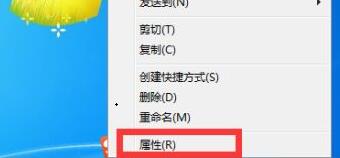
3. Dans l'onglet "Général", cochez le bouton "Masquer" et cliquez sur OK.
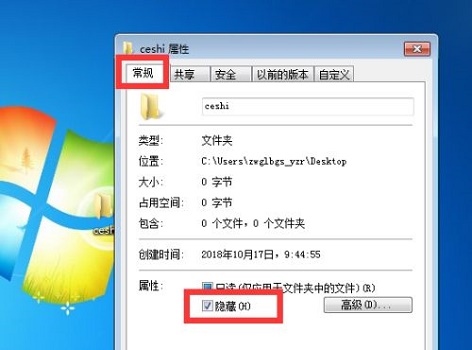
4. Nous pouvons constater que le dossier est caché.
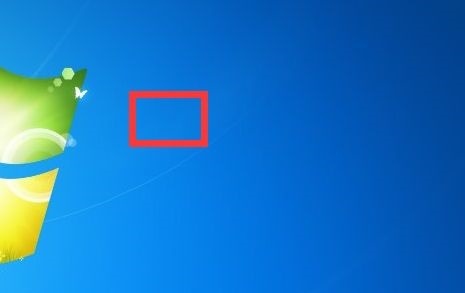
2. Afficher les dossiers cachés
1. Recherchez « Organiser » dans le coin supérieur gauche de votre ordinateur, puis sélectionnez « Options des dossiers et de recherche ».
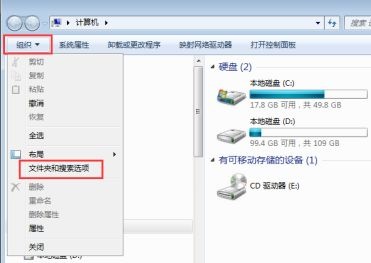
2. Ensuite, dans l'onglet "Affichage", cochez "Afficher les fichiers, dossiers et lecteurs cachés".
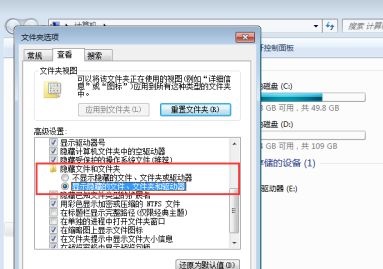
3. Ensuite, nous pouvons voir que le dossier caché réapparaît.

Ce qui précède est le contenu détaillé de. pour plus d'informations, suivez d'autres articles connexes sur le site Web de PHP en chinois!

Outils d'IA chauds

Undresser.AI Undress
Application basée sur l'IA pour créer des photos de nu réalistes

AI Clothes Remover
Outil d'IA en ligne pour supprimer les vêtements des photos.

Undress AI Tool
Images de déshabillage gratuites

Clothoff.io
Dissolvant de vêtements AI

AI Hentai Generator
Générez AI Hentai gratuitement.

Article chaud

Outils chauds

Bloc-notes++7.3.1
Éditeur de code facile à utiliser et gratuit

SublimeText3 version chinoise
Version chinoise, très simple à utiliser

Envoyer Studio 13.0.1
Puissant environnement de développement intégré PHP

Dreamweaver CS6
Outils de développement Web visuel

SublimeText3 version Mac
Logiciel d'édition de code au niveau de Dieu (SublimeText3)
 Comment exporter un projet avec pycharm
Apr 18, 2024 am 12:15 AM
Comment exporter un projet avec pycharm
Apr 18, 2024 am 12:15 AM
L'exportation d'un projet dans PyCharm nécessite uniquement les étapes suivantes : Assurez-vous d'avoir enregistré vos modifications et accédez à Fichier > Exporter le projet. Sélectionnez le format d'exportation (ZIP ou TAR.GZ), le chemin d'exportation et le fichier à exporter. (Facultatif) Excluez des fichiers ou personnalisez les paramètres d'exportation. Cliquez sur le bouton "Exporter" pour démarrer le processus d'exportation. Le projet exporté contient les paramètres et les fichiers du projet et peut être partagé ou archivé.
 Comment supprimer la galerie de l'Explorateur de fichiers sous Windows 11 ?
Feb 05, 2024 pm 04:27 PM
Comment supprimer la galerie de l'Explorateur de fichiers sous Windows 11 ?
Feb 05, 2024 pm 04:27 PM
Une nouvelle fonctionnalité de galerie a été ajoutée à l'Explorateur de fichiers de Windows 11, et les utilisateurs peuvent trouver l'option de galerie dans le volet de navigation de l'Explorateur. La galerie affiche toutes les photos dans une chronologie. Cet article vous expliquera comment ajouter ou supprimer des dossiers à la galerie dans l'Explorateur de fichiers Windows 11. Comment ajouter un dossier à la bibliothèque dans l'Explorateur de fichiers sous Windows 11 Pour ajouter un dossier à la bibliothèque dans l'Explorateur de fichiers, suivez ces étapes : 1. Ouvrez l'Explorateur de fichiers (accessible en appuyant sur les touches Win+E pour l'ouvrir rapidement). 2. Dans la barre de navigation de gauche, cliquez avec le bouton droit sur l'option Bibliothèque et sélectionnez Nouvelle bibliothèque. 3. Entrez un nom pour le nouveau dossier de bibliothèque. 4. Faites un clic droit sur Nouvelle création
 2 façons de verrouiller des photos sur Mac
Mar 22, 2024 am 09:06 AM
2 façons de verrouiller des photos sur Mac
Mar 22, 2024 am 09:06 AM
Lorsque vous stockez des photos sur votre Mac, vous incluez parfois certaines photos privées. Pour garantir leur confidentialité, vous pouvez envisager de les verrouiller. Cela empêche les autres de visualiser les photos sans autorisation. Cet article explique comment verrouiller les photos sur Mac pour garantir que vous seul puissiez y accéder lorsque vous en avez besoin. Comment verrouiller des photos sur Mac [2 méthodes] Vous pouvez verrouiller des photos sur Mac de deux manières : en utilisant l'application Photos ou l'application Utilitaire de disque. Méthode 1 : utiliser l'application Photos Vous pouvez utiliser l'application Photos pour verrouiller vos photos si elles sont stockées dans l'application. Si vos photos sont stockées ailleurs, vous devrez les verrouiller en les déplaçant vers l'application Photos. Étape 1 : Ajoutez l'image
 Comment résoudre le problème d'incompatibilité entre vmware et hyper-v dans win11 ?
Feb 13, 2024 am 08:21 AM
Comment résoudre le problème d'incompatibilité entre vmware et hyper-v dans win11 ?
Feb 13, 2024 am 08:21 AM
La machine virtuelle VMware peut aider les utilisateurs à créer un environnement virtuel sur leurs ordinateurs. Récemment, de nombreux utilisateurs du système Win11 ont signalé que VMware n'était pas compatible avec Hyper-V. Alors, que se passe-t-il ? La principale raison peut être que la virtualisation imbriquée n'est pas prise en charge. Les utilisateurs peuvent ouvrir l'invite de commande et saisir le code suivant pour la configurer. Laissez ce site présenter soigneusement aux utilisateurs la solution au problème selon lequel VMware et Hyper-V ne sont pas compatibles avec Windows 11. Analyse des raisons de l'incapacité de coexister Hyper-V est un hyperviseur de type 1 Lorsque Hyper-V est activé dans Windows, le système Windows et Wind.
 Comment afficher les dossiers cachés dans win11 ? tutoriel de configuration de l'affichage des fichiers cachés win11
Feb 15, 2024 pm 12:09 PM
Comment afficher les dossiers cachés dans win11 ? tutoriel de configuration de l'affichage des fichiers cachés win11
Feb 15, 2024 pm 12:09 PM
Lorsque nous utilisons le système Win11, nous masquons parfois certains fichiers, mais de nombreux utilisateurs se demandent comment afficher les dossiers cachés dans Win11 ? Les utilisateurs peuvent directement ouvrir l'explorateur de fichiers pour visualiser, puis effectuer des opérations. Laissez ce site présenter soigneusement aux utilisateurs comment configurer l'affichage des fichiers cachés dans Win11. Comment configurer l'affichage des fichiers cachés dans Win11 Ouvrez cet ordinateur dans Win11 et entrez dans l'Explorateur de fichiers. Cliquez sur l'option [Afficher] en haut de la page. 3. Recherchez les fichiers cachés. Vous constaterez que l’icône apparaît semi-transparente. De cette façon, les fichiers et dossiers cachés sont affichés.
 Plusieurs façons de masquer des applications - Déverrouillez les secrets de la protection de la confidentialité des téléphones mobiles OPPO (les compétences de masquage des applications de téléphone mobile OPPO révélées, rendant votre vie privée introuvable)
Feb 02, 2024 pm 05:00 PM
Plusieurs façons de masquer des applications - Déverrouillez les secrets de la protection de la confidentialité des téléphones mobiles OPPO (les compétences de masquage des applications de téléphone mobile OPPO révélées, rendant votre vie privée introuvable)
Feb 02, 2024 pm 05:00 PM
À l’ère actuelle de débordement d’informations, la protection de la vie privée est devenue particulièrement importante. Afin d'aider les utilisateurs à mieux protéger leur vie privée, les téléphones mobiles OPPO proposent diverses méthodes pour masquer les applications. En tant que l'une des marques de téléphones mobiles les plus populaires, les téléphones mobiles OPPO font en sorte que votre vie privée soit introuvable. Cet article présentera en détail plusieurs méthodes et étapes de fonctionnement pour masquer les applications sur les téléphones mobiles OPPO. En utilisant la fonction de double ouverture de l'application pour masquer les applications, les utilisateurs peuvent installer les applications qui doivent être masquées dans un autre compte. Les téléphones mobiles OPPO offrent une fonction de double ouverture de l'application pour masquer les applications. Vous pouvez vous connecter à deux comptes avec la même application. en même temps grâce à cette fonction. Les étapes spécifiques sont les suivantes : Accédez aux paramètres - Clone de l'application - Sélectionnez l'application que vous souhaitez masquer - Créez un compte clone - Installez l'application cachée. Masquer les applications avec le verrouillage des applications
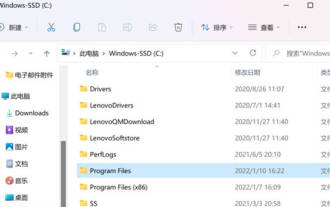 Comment trouver le chemin pour installer WeChat dans Win11_Où se trouve le chemin pour installer WeChat dans Win11
Mar 20, 2024 pm 10:36 PM
Comment trouver le chemin pour installer WeChat dans Win11_Où se trouve le chemin pour installer WeChat dans Win11
Mar 20, 2024 pm 10:36 PM
Comment trouver le chemin pour installer WeChat dans Win11 ? Il n'y a pas assez de mémoire sur l'ordinateur. Des amis veulent nettoyer les fichiers WeChat. De nombreux amis ne connaissent pas le chemin d'installation de WeChat. Aujourd'hui, je vais donc vous dire où se trouve le chemin pour installer WeChat. dans Win11 est. 1. Tout d'abord, ouvrez le lecteur C et ouvrez "ProgramFiles". 2. Cliquez sur "..." et sélectionnez "Options". 3. Basculez vers « Afficher », recherchez « Fichiers et dossiers cachés », sélectionnez « Afficher les dossiers et lecteurs cachés » et cliquez sur OK ou Appliquer. 4. À ce stade, nous pouvons
 Causes et solutions au problème de décalage d'écran dans le système d'exploitation Win11
Jan 02, 2024 pm 01:45 PM
Causes et solutions au problème de décalage d'écran dans le système d'exploitation Win11
Jan 02, 2024 pm 01:45 PM
Après avoir utilisé le système win11, de nombreux amis ont constaté que l'écran de l'ordinateur win11 n'est pas centré. Il est très difficile à utiliser et certaines fonctions et interfaces ne pourront pas s'afficher normalement. en réglant la résolution ou en ajustant automatiquement l’écran. Jetons un coup d’œil ensemble ci-dessous. Pourquoi l'écran de l'ordinateur Win11 n'est-il pas centré ? 1. Résolution de l'écran 1. L'écran de l'ordinateur n'est pas centré ? C'est peut-être parce que notre résolution ne correspond pas à l'écran. 2. À ce stade, vous devez d'abord ouvrir le menu Démarrer, puis sélectionner « Paramètres » 3. Après être entré dans l'interface des paramètres, recherchez « Système » ou « Système » 4. Cliquez sur « Affichage » dans la colonne de gauche, puis ajustez le taux d'écran, ajustez simplement notre résolution pour qu'elle soit la même que l'écran. Deuxième méthode :






